ssh登录linux服务器的时候,经常会有提示
There were * failed login attempts since the last successful login.说明有大量的非法登录尝试
检查服务器是否被恶意登录
# Ubuntu
# 1. 查看近期成功的密码登录:
grep "password" /var/log/auth.log | grep -v Failed | grep -v Invalid
# 2. 查看最近登录失败的 IP 和每个 IP 失败次数:
awk '{if($6=="Failed"&&$7=="password"){if($9=="invalid"){ips[$13]++;users[$11]++}else{users[$9]++;ips[$11]++}}}END{for(ip in ips){print ip, ips[ip]}}' /var/log/auth.log | sort -k2 -rn
#3. 查看近期登录失败的用户名和失败次数:
awk '{if($6=="Failed"&&$7=="password"){if($9=="invalid"){ips[$13]++;users[$11]++}else{users[$9]++;ips[$11]++}}}END{for(user in users){print user, users[user]}}' /var/log/auth.log | sort -k2 -rn
# CentOS
# 1. 查看成功登录
grep "Accepted password for" /var/log/secure
# 2. 查看每个用户名失败的次数
grep "Failed password" /var/log/secure | awk '{if (NF==16){c[$11]++}else{c[$9]++}}END{for(u in c)print u,c[u]}' | sort -k 2 -nr | head
# 3. 查看每个 IP 地址失败的次数
grep "Failed password" /var/log/secure | awk '{if (NF==16){c[$13]++}else{c[$11]++}}END{for(u in c)print u,c[u]}' | sort -k 1 -n | head
服务器禁止 root 账户登陆
(1) 添加新账户
useradd test
# 为test账户设置密码
passwd test
# 输入密码
# 再次输入确认密码
(2)编辑配置文件 /etc/ssh/sshd_config 修改 PermitRootLogin 后面的 yes 为 no ,并且去掉前面的注释符,同时可以限制失败次数。【注:这个失败次数是对所有用户都起作用的】

(3)最后重启sshd服务 systemctl restart sshd.service,此时再用root用户登录,如果不能登陆则代表配置成功。如果需要使用root权限,可以使用su/su -/sudo进行切换
注意: su切换root还是普通用户的环境变量,使用su -则会切换到root的环境变量
附: Linux 删除普通用户步骤
(1)先用命令 cat /etc/passwd 查看一下所有的用户 可以看到片你需要删除的用户名
(2)用命令 who 查询当前登录的用户
(3)用命令 ps -u 用户名 查看该用户的pid
(4)用命令 kill pid 杀掉他的sshd或者是shell进程
(5)再用命令 userdel -r 用户名 删除用户
如果此时还是删除不了用户,是由于还有进程没杀完,在root用户下,
输入指令 ps -ef |grep 用户名 删掉第一个进程(可能会有其他连号的进程,不需要管),然后在执行 步骤5
WinSCP 普通用户登录切换到root
1. 切换root并查找sftp-server 文件夹所在的系统路径
su #切换到root
cat /etc/ssh/sshd_config|grep sftp #查找sftp-server路径
得到路径如下:
Subsystem sftp /usr/libexec/openssh/sftp-server
2. 给普通用户赋予root权限
命令行输入visudo
## Allow root to run any commands anywhere
root ALL=(ALL) ALL
下面添加一行
yourusername ALL=(ALL) NOPASSWD:/usr/libexec/openssh/sftp-server
这样yourusername这个用户就可以在sftp-server路径下无密码拥有root权限了
3. 配置WinSCP
然后在winscp的高级设置中的SFTP选项中设置中填入sftp-server执行文件目录:
sudo /usr/libexec/openssh/sftp-server
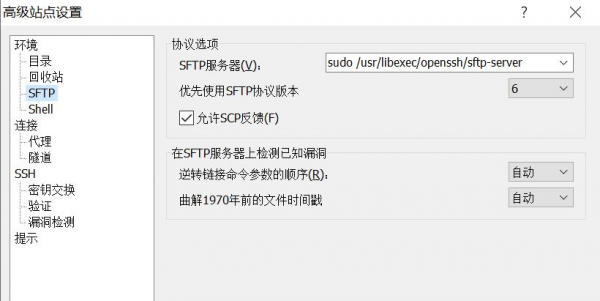
接着在Shell中填入切换root用户的命令:
sudo -i
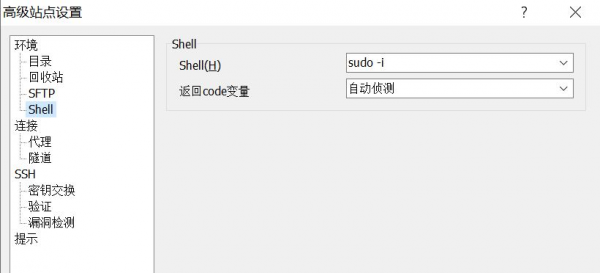
好了,保存,再次登录yourusername这个账户,就是root账号登录了。
第二种方法:
普通用户(非root用户)使用WinScp上传文件到Linux服务器,出现 Permission Denied 的提示,并且错误的返回码是3。
解决办法 :
#1、 修改授权权限,将服务器上传文件夹所属用户更改为当前WinSCP登陆用户
chown youruser uploadfolder
#2、 使用WinSCP进行上传成功。
#3、 修改回文件夹所属用户
chown -R root uploadfolder

























 4291
4291











 被折叠的 条评论
为什么被折叠?
被折叠的 条评论
为什么被折叠?








